O Google Chrome é o navegador da Web mais usado no mundo e por um bom motivo. Ele tem uma grande variedade de opções para melhorar sua experiência de navegação, e essas opções também são atualizadas com frequência. Se você se encontra no meio de uma situação difícil em que o áudio irritante de uma guia não para, mostraremos como destacar e silenciar o volume de um site no Google Chrome.
Você não odeia quando tem várias guias abertas em seu navegador da Web e um site começa a reproduzir alguns sons ou vídeos pop-up aleatórios em segundo plano, mesmo sem sua permissão? Isso tira você de sua linha de pensamento e pode ser muito perturbador se você estiver trabalhando em algo importante.
Isso também pode ser bastante incômodo, especialmente se você estiver assistindo ou ouvindo outra coisa ou tende a abrir várias guias com mídia. Agradecidamente, Google Chrome nos permite silenciar as guias especificamente para eliminar tais perturbações indesejadas.

Antes de iniciarmos o processo de silenciamento de uma tablatura, devemos identificar qual delas é a fonte daquele som. O Google Chrome geralmente denota as guias que produzem áudio com um símbolo de alto-falante sobre elas. Isso nos ajuda a observar a guia que deve ser silenciada.
Como alternativa, se você visita um site com frequência e se assusta com o som de alertas indesejados ou com os vídeos sendo reproduzidos em segundo plano, siga as etapas abaixo para silenciá-lo.
Como silenciar um site no Google Chrome

As etapas para silenciar uma guia no Google Chrome são simples e qualquer pessoa com proficiência básica em navegação na Internet pode executá-las. Tudo o que você precisa fazer é seguir estas etapas:
1. Abra o site que você deseja silenciar no Google Chrome. Da mesma forma, se você se deparar com um site que envia alertas de áudio irritantes sem sua permissão, poderá identificá-lo identificando o guias com os ícones de alto-falante.
2. Clique com o botão direito nessa guia na barra de guias.
3. No menu pop-up que se abre quando você clica com o botão direito na guia, você encontrará uma opção chamada “Site mudo.”
4. Clique na opção para silenciar o site com sucesso.
Usando este método simples, você pode silenciar aqueles sons de fundo incômodos e irritantes que interrompem sua experiência de navegação. Um dos benefícios desse recurso é que o Google Chrome silenciará todas as instâncias do site específico em execução simultaneamente. Além disso, ele também lembrará suas instruções e silenciará automaticamente um site em suas futuras sessões de navegação.
Depois de saber como silenciar uma guia, é um bônus saber como ativar o som de uma guia também - caso você precise novamente.
Como ativar o som de uma guia no Google Chrome

O processo de ativar o som de um site é semelhante. Seguir estas etapas simples ativa o som em um site silenciado no Chrome:
1. Abra o site ou encontre-o na variedade de guias já abertas.
2. Clique com o botão direito na guia que você deseja ativar o som.
3. Clique na opção que diz “Ative o som do site.”
O som no site agora será restaurado com sucesso.
Em vez de silenciar totalmente um site, você também pode silenciar uma única guia por vez. As etapas, no entanto, são um pouco mais complexas.
Como silenciar uma única guia no Google Chrome
A opção de silenciar uma única guia estava disponível no Google Chrome por meio de um Bandeira do Chrome até a versão 70. Mas foi removido com a atualização para o Chrome v71. Assim, o Chrome não oferece mais a opção de silenciar uma guia individual.
Curiosamente, porém, o Google readicionou a opção, mas ela está disponível apenas no canal alfa do navegador, chamado Canary. Você pode usar vários recursos experimentais inéditos no Chrome Canary, incluindo a capacidade de silenciar uma única guia sem desativar todas as guias associadas a um site. O sinalizador para ativar ou desativar o som de uma única guia do Chrome no Canary pode ser ativado ou desativado inserindo chrome://flags/#enable-tab-audio-muting na barra de endereço.
Enquanto isso, se você quiser manter a versão estável do Chrome, também há uma solução alternativa para isso. Apenas siga os passos abaixo:
1. Baixe e instale o Extensão do Chrome chamado "Aba Mudo” na Chrome Web Store.
2. Quando a extensão estiver instalada, clique na extensão na lista de extensões — representada pelo botão de quebra-cabeça ao lado da barra de endereços — para silenciar uma guia específica.
3. Quando uma guia é silenciada, o ícone da extensão muda para exibir um 'M' sobre o ícone.
4. Para ativar o som de uma guia, clique no ícone da extensão outra vez.
5. Você pode fixe a extensão na lista para facilitar o acesso clicando no ícone em forma de tachinha.
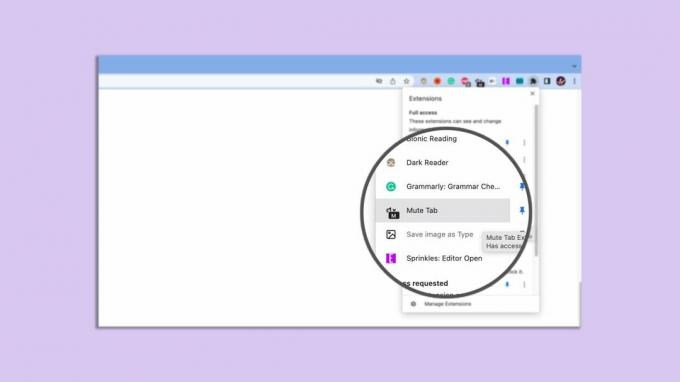
Se você preferir usar atalhos de teclado para ativar ou desativar o som das guias no Chrome, existe outra extensão do Chrome para obter essa funcionalidade. Silenciar atalhos da guia é uma extensão do Chrome que permite ativar e desativar o som de uma guia específica ou de todas as guias em uma janela aberta do Chrome usando atalhos de teclado.
Vá em frente e experimente esses métodos para ativar ou desativar o som das guias do Chrome. Gostaríamos muito de ouvir sobre sua experiência e sugestões para nós.
